Chủ đề nóng
- Đăng nhập
- Đăng ký
- ×
Vui lòng đăng nhập hoặc đăng ký để gửi bình luận
Khi nhấn đăng nhập đồng nghĩa với việc bạn đã đồng ý với điều khoản sử dụng của báo Dân Việt
Đăng nhập
Họ và tên
Mật khẩu
Mã xác nhận

Khi nhấn đăng ký đồng nghĩa với việc bạn đã đồng ý với
điều khoản sử dụng của báo Dân Việt
Đăng ký
Xin chào, !
Bạn đã đăng nhập với email:
Đăng xuất
Cách mở khóa iPad khi quên passcode hay nhập sai quá nhiều
T.V
Thứ năm, ngày 06/05/2021 14:55 PM (GMT+7)
Nếu iPad của bạn bị vô hiệu hóa vì bạn đã nhập sai mật khẩu nhiều lần, bạn vẫn có thể mở khóa bằng vài bước sau đây.
Bình luận
0
Bạn nên khóa iPad của bạn bằng mật mã tính bảo mật cao, tránh được những phiền phức khi đánh mất iPad. Nhưng nếu bạn không thể nhớ mật mã của mình, hoặc đã nhập sai nhiều lần khiến iPad bị vô hiệu hóa và không chấp nhận mật mã nữa, thì bạn vẫn có thể mở khóa nó một cách dễ dàng.
Trước tiên, bạn phải đặt lại iPad về cài đặt mặc định bạn đầu, sau đó có thể thay thế dữ liệu của mình từ một bản sao lưu gần đây. Đó là 2 điều kiện đủ để thực hiện được những bước tiếp theo để lấy lại mật khẩu cho chiếc iPad của bạn.
Nhưng lưu ý, nếu bạn chưa từng sao lưu iPad của mình trước khi khôi phục, bạn sẽ không thể lưu dữ liệu lại như ban đầu.
Cách mở khóa iPad bằng iTunes
Nếu bạn có bản sao lưu gần đây, bạn có thể khôi phục iPad của mình bằng iTunes. Thao tác này sẽ xóa tất cả dữ liệu cùng với mật mã của bạn, cho phép bạn mở khóa iPad, sau đó thay thế dữ liệu từ bản sao lưu.
1. Trên máy tính, khởi động iTunes, sau đó kết nối iPad với máy tính bằng cáp USB.
2. Để iPad của bạn vào chế độ khôi phục.
Nếu bạn có iPad có Face ID, hãy nhanh chóng nhấn nút tăng âm lượng, nhấn nút giảm âm lượng, sau đó nhấn nút Nguồn cho đến khi bạn thấy màn hình chế độ khôi phục xuất hiện trên iPad.
Nếu bạn có iPad có nút Màn hình chính, hãy nhấn và giữ đồng thời cả nút Màn hình chính và nút Nguồn cho đến khi bạn nhìn thấy màn hình chế độ khôi phục.

Có thể thiết lập lại iPad bị khóa bằng cách kết nối nó với iTunes và nhấn tổ hợp nút bên phải. Ảnh: Dave Johnson
3. Trên máy tính, bạn sẽ thấy một hộp thoại cho biết đã xảy ra sự cố với iPad của bạn. Nhấp vào "Khôi phục".
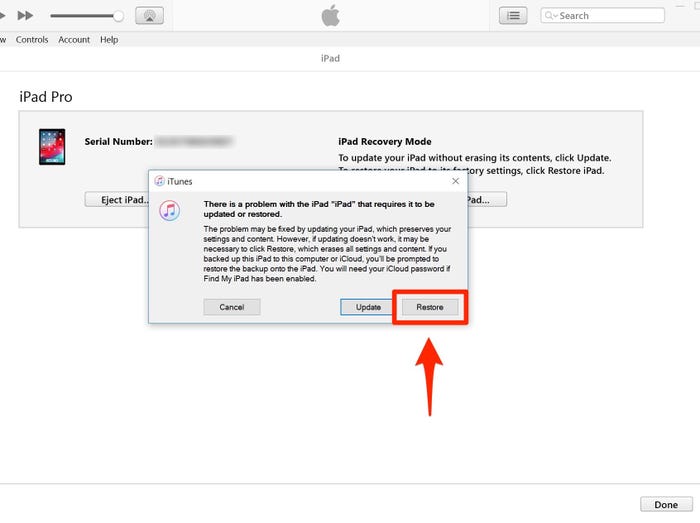
Nếu bạn không thể mở khóa iPad của mình, bạn có thể đặt lại nó về cài đặt gốc và sau đó nhấp vào "Khôi phục" để sử dụng dữ liệu từ bản sao lưu. Ảnh: Dave Johnson
Cách mở khóa iPad bằng Find My iPhone
Nếu bạn chưa cài đặt iTunes trên máy tính của mình, bạn có thể sử dụng Find My iPhone miễn là trước đó bạn đã bật tính năng này.
1. Truy cập trang web Find My iPhone của tôi. Hoặc nếu bạn có một thiết bị iOS khác như iPhone, bạn có thể mở ứng dụng Find My iPhone trên thiết bị đó.
2. Đăng nhập vào tài khoản iCloud của bạn, nếu bạn chưa đăng nhập.
3. Nếu bạn đang sử dụng trang web Find My iPhone hãy nhấp vào liên kết "All Devices" và chọn iPad bị khóa của bạn từ danh sách.
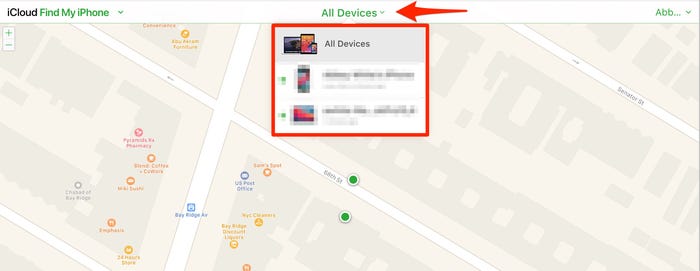
Chọn iPad của bạn từ menu All Devices xuất hiện. Ảnh: Abbey White/Insider
4. Bây giờ, chọn xóa iPad.
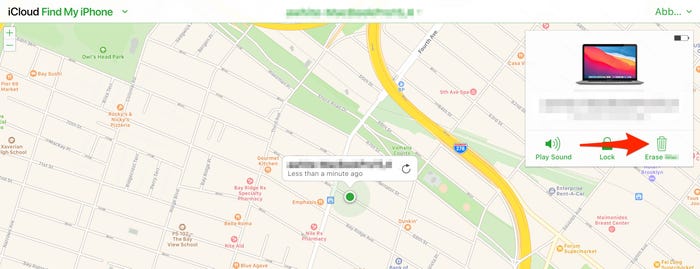
Nhấp vào Erase My option trong Devices menu xuất hiện ở trên cùng bên phải. Ảnh: Abbey White/Insider
5. Một cửa sổ sẽ xuất hiện, xác nhận rằng tất cả nội dung và cài đặt trên iPad của bạn sẽ bị xóa. Để hoàn tất quá trình khôi phục, hãy nhấp vào "Xóa".
6. Nếu bạn đang sử dụng ứng dụng Find My iPhone, hãy chọn iPad của bạn từ danh sách thiết bị hiển thị, sau đó nhấn vào Hành động.
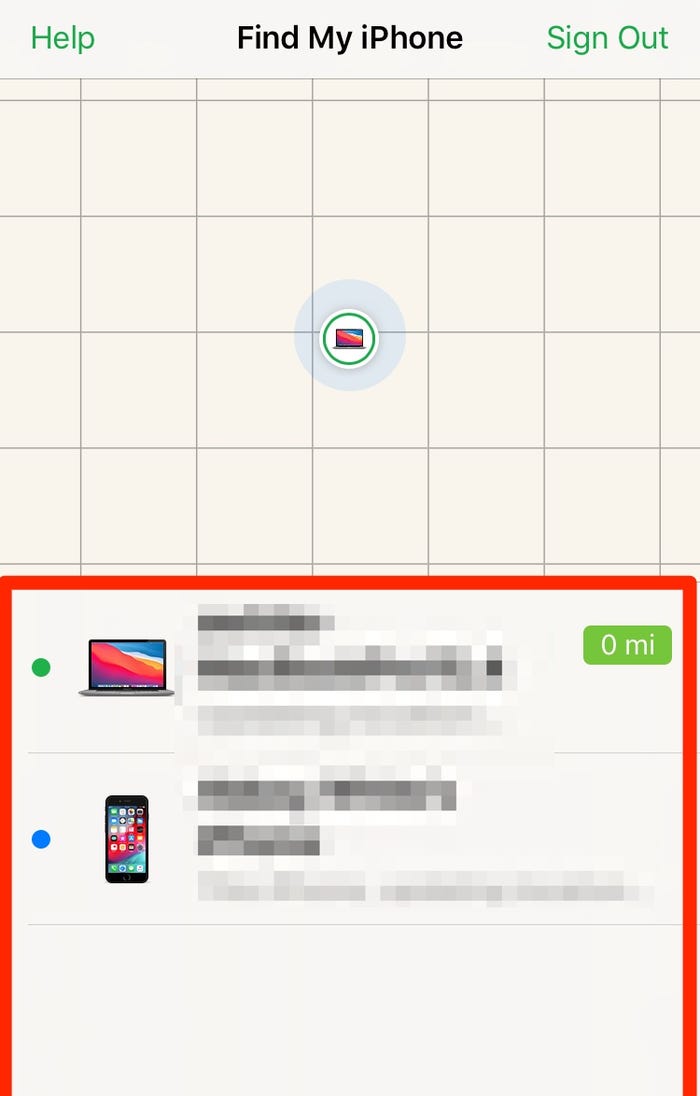
Chọn iPad của bạn từ danh sách Apple devices. Ảnh: Abbey White/Insider
7. Bây giờ chọn "Xóa iPad" và xác nhận lựa chọn bằng cách nhấn vào nút "Xóa Mac" màu đỏ.
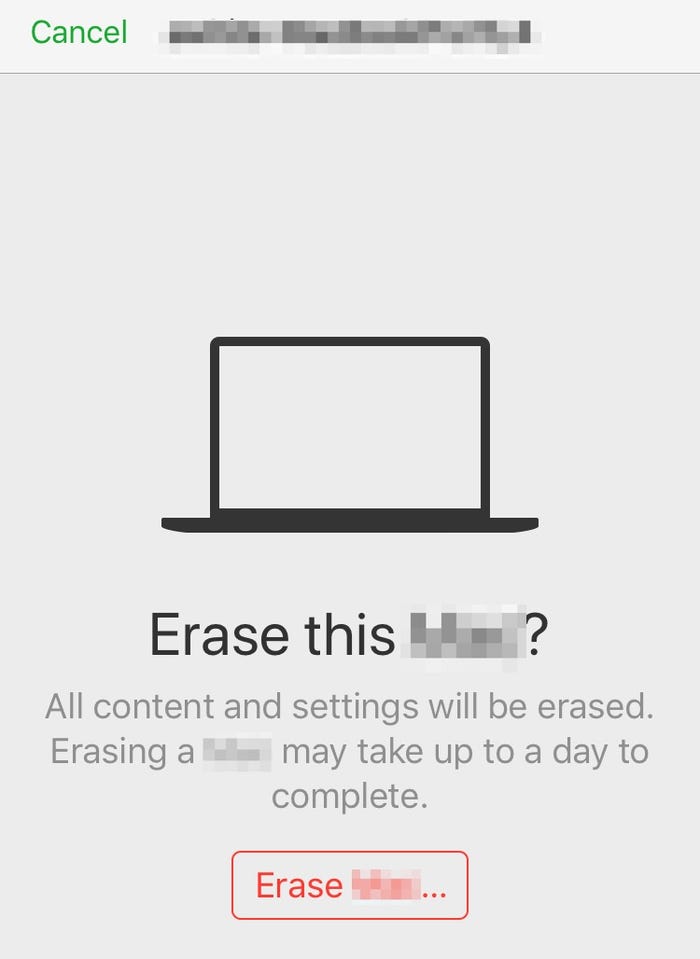
Chọn Xóa iPad để khôi phục thiết bị của bạn về cài đặt gốc. Ảnh: Abbey White/Insider
Sau khi xóa và khởi động lại iPad, bạn có thể khôi phục iPad của mình bằng một bản sao lưu gần đây.
Mời các bạn đồng hành cùng báo Dân Việt trên mạng xã hội Facebook để nhanh chóng cập nhật những tin tức mới và chính xác nhất.
Tin cùng chuyên mục
Xem theo ngày
Xem
Tin nổi bật







